メモリーに異常がないか調べる
メモリーの不良や故障というのは、しばしば起こります。
パソコンのフリーズ、再起動、ブルースクリーンなどのトラブルが起きている場合は、メモリー不良や故障が考えられます。増設したメモリーの初期不良というのも稀に起こります。
パソコンのトラブルが生じた場合、ハードディスクと同様にテスト・診断することによってトラブルの原因がメモリーにあるのかどうか知ることができます。
トラブル・症状
メモリー不良による代表的なトラブル・症状には以下のようなものがあります。
- 電源が突然落ちる、再起動がかかる。
- パソコン使用中にブルースクリーンになる。
- 何かのソフトやアプケーションを起動させるとパソコンが再起動する。
- クリックしたタイミングでパソコンが再起動する。
- リカバリー(パソコンの初期化)・Windowsのインストールができない。
- パソコンが起動しない、起動中に再起動。
- パソコンが完全にフリーズ。マウス・キーボードが効かない
これ以外にも多くのトラブルや症状があり、その表れ方が多岐にわたります。パソコンを全く使えないわけではないものの、全体的に不安定ということもあります。
またメモリーの不良や故障と考えられる場合であっても、ハードディスクやグラフィックボード、電源、マザーボードなど他のデバイスの問題であることもあります。表れ方が似ているところもあるため、ハードディスクのテストなども行うことがあります。
方法
メモリーをテスト・診断するツールとしては、マイクロソフトの提供するWindows メモリ診断、フリーソフトのmemtest86やmemtest86+などがあります。
OSが起動すると、メモリー上にOSやプログラムがおかれるため、メモリーの診断はOSの起動前に行うようになっています。
Memtest86とMemtest86+は、類似したソフトウェアです。
どちらもはじめに開発されたMemtest86からの流れであり、ひとつはPassMark社によって提供されているMemtest86(名称はそのまま)、もうひとつはエンジニア・プログラマーによって提供されているMemtest86+になります。
他にメーカー製のパソコンには、BIOSにメモリーなどのハードウェアの診断ができるプログラムがインストールされていることがあります。
 例:Fujitsu 診断プログラム。
例:Fujitsu 診断プログラム。
メモリーとディスク(HDD・SSD)の簡易的な診断が行われます。
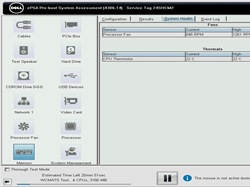 例:DELL ePSA診断。
例:DELL ePSA診断。
総合的な診断の他、メモリーを指定した診断を行うことができます。
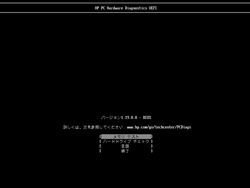 例:HP PC Hardware Diagnostics。
例:HP PC Hardware Diagnostics。
メモリーを指定した診断を行うことができます。
メーカー製パソコンでは、メーカーや型番によって診断プログラムの有無、検査方法、検査にかかる時間、起動方法などが異なります。マニュアルなどでの確認が必要です。
故障
メモリーテストでエラーが出る場合、メモリーの不良かメモリースロットの不良のいずれかになりますが、ほとんどはメモリー単体での故障です。
複数メモリーを使用している場合、どちらか1つが故障しているということが多いといえます。どちらが故障しているか分からない場合は、メモリーの片方を取り外して検証することもあります。
故障していることが特定できたら、メモリーを交換することになります。メモリーの交換は、メモリーの増設と同じように、対応するメモリーを探すことから行います。
装着不良・帯電
メモリーの関連するトラブルとして、故障しているわけではないものの、装着不良や帯電などが原因となっていることがあります。
例えば、メモリー増設時に起きやすいトラブルとして、メモリーの不完全な装着や接触不良などがあります。この場合パソコンが起動しない、増設したメモリーの容量が反映されていないということがあるため、電源をOFFにして再装着を行います。
またある日突然、パソコンが起動しない、メーカーロゴやBIOSが表示されないというトラブルもあります。ノートパソコンよりもデスクトップパソコンで起きやすく、パソコン内部の帯電などが指摘されています。この場合は、メモリーの抜き差し・再装着で起動が回復することもあります。
- メモリーを抜き差ししてみる。
- メモリーやメモリースロットが埃が付いていたら、きれいにする。
- メモリーをすべて抜いてピープ音がなるかどうか試す。
マザーボードにもよりますが、ピープ音が鳴るならマザーボード不良の可能性が低くなり、メモリー不良および装着不良・帯電の可能性が高くなります。この場合は、メモリーそのものは故障していないということが多くなります。